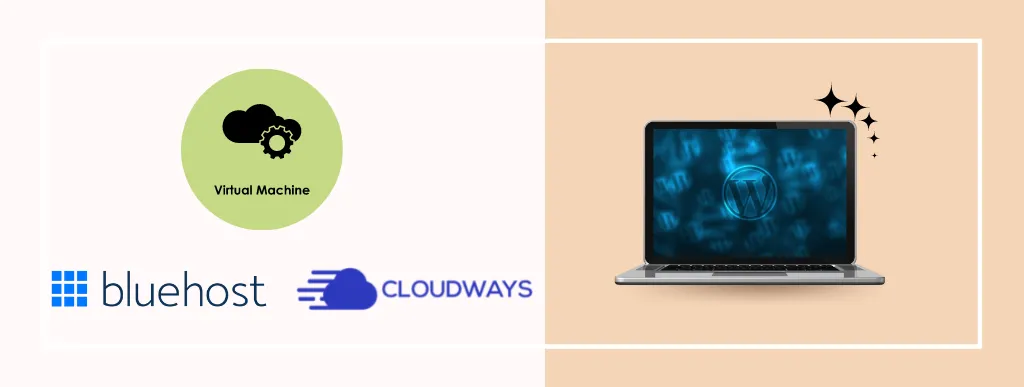最後更新日期:2022年05月28日
「如何架設網站?」這個問題針對想要自己架站新手來說,有很多觀念與概念必須要透過搜集網路上的資料來了解與熟悉,有了基本的組織架構後,才能繼續後續的架站相關步驟,整體時間相當耗時與費力!
當然你也可以選擇請專業的公司來幫忙你架設網站,但是通常這些費用動不動就是上萬元起跳,對於一些資金比較有限的個人或小公司來說,會是一筆不小的負擔,但這也沒辦法,因為這是市場機制,多花錢省事,少花錢多事!
但是!自己架設網站也不是大家想像中的這麼難,現在絕大部分的虛擬主機都非常友善的提供一鍵安裝 WordPress 與有完整的客服系統,而且網路上有相當多不錯的資料可以參考,讓有預算考量的你可以大大的降低架站的成本。
本篇文章主要是寫給新手看的,會把整個架站所需要的概念與教學完整傳達,讓你可以在自架站的路上更順利,不用到處找資料,只要看我這一篇就差不多夠了!
那我們廢話不多說,準備開始今天的內容,如果在閱讀文章的過程中有任何問題,歡迎隨時在底下留言,或是透過聯絡我跟我溝通討論喔!
架站前須知
本篇文章的角度會著重在一個「完全不懂」架設網站的人,所以會帶入一些架設網站必備的基本知識,當然這些知識內容是你真的開始架站時的基礎架構,如果能事先了解與熟悉,在架設網站的過程與流程會相對上的順利!
強烈建議各位新手們,可以詳讀本章節的內容,並且把相關文章都讀熟悉喔!
網域(Domain)
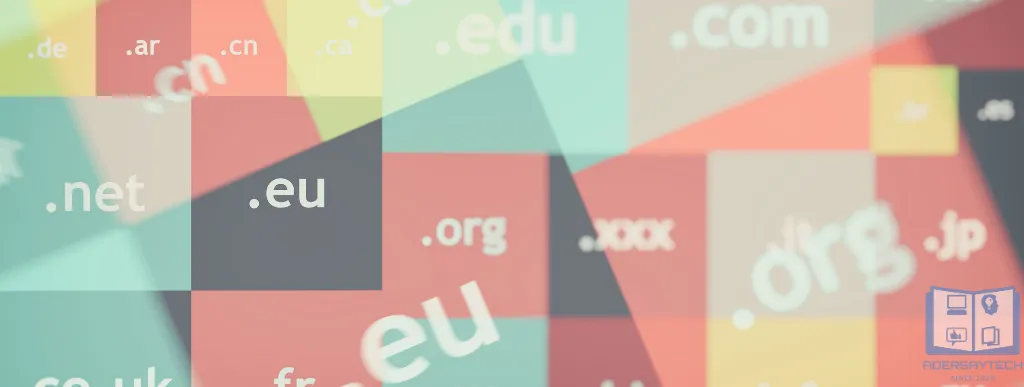
首先我們先來了解一下「網域」的概念,一個公開且可被訪問的網站一定有一個獨一無二的網域,這邊所說的網域就是我們所說的「網址」,例如「阿德說科技」的網域就是「adersaytech.com」,這串網址是可以自行定義的,只要沒有人先行註冊使用即可。
以另外一個角度來思考的話,你的網域會代表你的品牌,一般人可以藉由看到你的網域,就可以聯想到該網址代表什麼,例如「facebook.com」、「google.com」,當然也千萬不要為了網域想破頭,盡量簡單易懂好記即可!一般來說,網域的命名都會跟自己公司名稱有關,或是跟自己網站內容有關,在想網域名稱的時候可以朝這個方向去想。
接下來用個比較簡單的例子來解說網域,其實概念就跟現實生活中一樣:
- 把你的「網站」想成你的「住家」。
- 把「網域」想成你家的「門牌地址」。
- 網域跟門牌地址一樣,世界上只有一個,不能重複。
基於以上概念,當今天有客人(訪客)想要拜訪你家(網站),就必須先知道你家的門牌地址(網域),透過門牌地址(網域)就可以清楚的知道你家(網站)的正確位置。
更詳細完整的網域介紹請參考「網域是什麼?網域基本介紹+網址購買推薦指南」一文。
虛擬主機(Hosting)
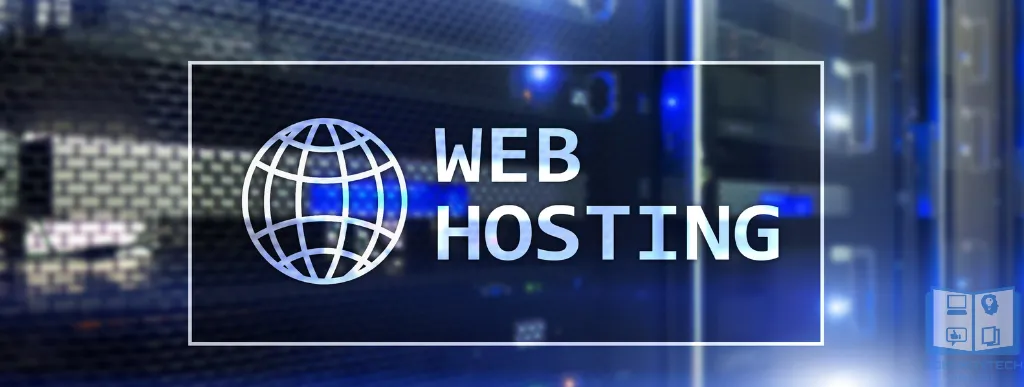
有了基本的網域相關概念後,那麽一個公開的網站是要架設在哪裡?這就是我們所要了解的第二個主題,叫做「虛擬主機」,通常對於我們想要架設網站的人來說,我們會向提供虛擬主機「租用」的服務商來承租,只要支出固定的月租費、年租費,就可以使用且享有該有的設備與服務。
利用虛擬主機來架設網站是最常見的一種方式,其主要原因是可以大幅降低「實體」主機的採購與維護費用,以及其他設備服務的成本,虛擬主機跟實體主機的功能基本上沒有差異,差別只是我們不需要真的去建置實體的主機,只需要給付租用的費用給廠商,就可以享有跟實體主機一樣的功能,且價格會相對的便宜許多。
所以如何挑選一間口碑好、品質好、服務好、價格合理的虛擬主機廠商就變成一件非常重要的事情,畢竟誰都不想要花了錢卻得到不好的主機效能與服務品質,直接影響到自己網站的口碑與 SEO!
有關於虛擬主機的相關文章,建議閱讀以下文章:
WordPress
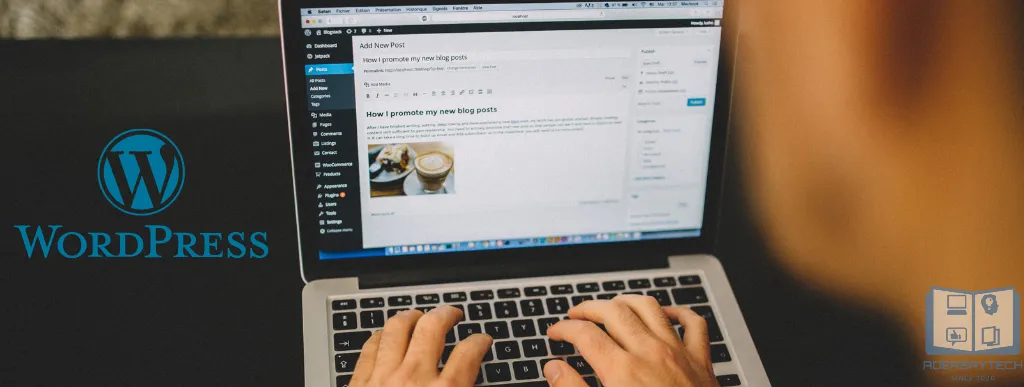
第三個必須要了解的是「WordPress」,全世界有超過 40% 的網站都是用 WordPress 所建立,只要把 WordPress 安裝在虛擬主機上,我們就可以透過 WordPress 的後台來設計與修改網站,是一套開源且免費的「內容管理系統(Content Management System, CMS)」。
透過 WordPress 內容管理系統來設計與架設網站,不用再像以前一樣,需要針對網頁撰寫很多「程式碼」,透過 CMS 的圖形化操控介面、豐富的佈景主題與多樣性的功能外掛,讓完全不懂程式碼的人,也可以順利快速的架設出漂亮的網站,節省非常多的時間!
需要特別注意的事情是,WordPress 目前主要有分成兩種,一種網址是「.com」結尾,另外一種則是「.org」結尾,其主要差異如下:
- .com 結尾:是一個網站託管平台,類似痞客邦,費用較貴且自由度低。
- .org 結尾:是 WordPress 組織的網址,我們可以在上面找到相關資訊與 WordPress 主程式安裝檔案,可以把主程式安裝在虛擬主機上,費用較低且自由度非常高。
我們一般所說的「架設 WordPress」網站指的是「.org」的版本,剛開始接觸的新手務必搞清楚這一點,雖然說「.com」的託管平台也是使用相同的 WordPress 核心,但因為是中央控管的託管平台,需要支付不同方案的費用來得到不同程度的功能,相對貴與自由度低。
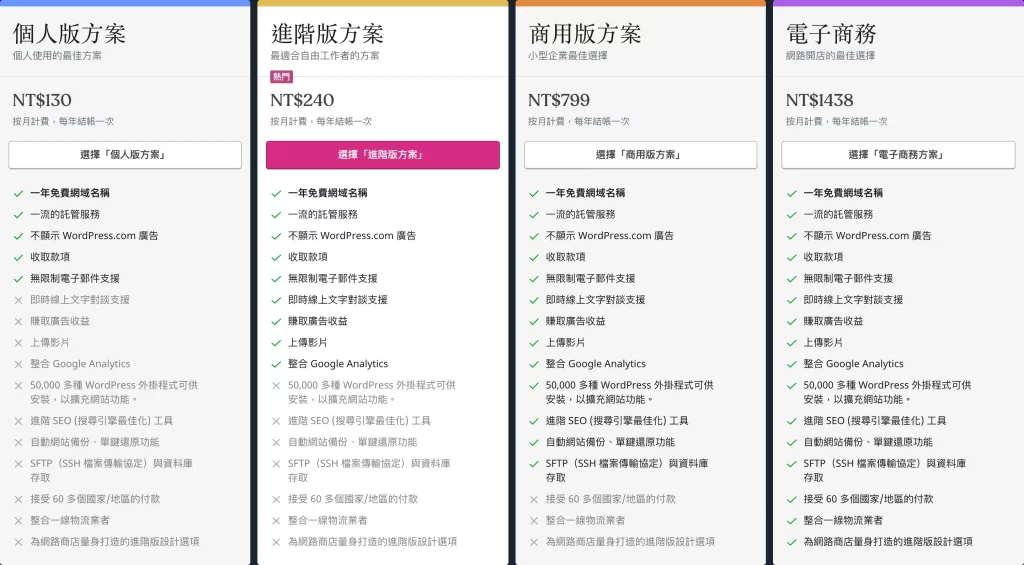
目前的 WordPress 架站主機都有提供「一鍵安裝」WordPress 的功能,不用自己再去「.org」官網下載再上傳安裝,對於新手相當的友善!
有關於 WordPress 詳細介紹或操作,建議閱讀以下文章:
架站三元素
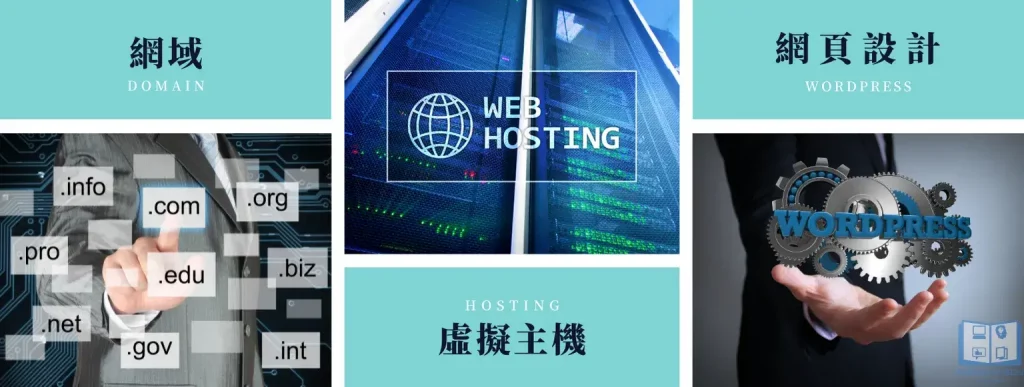
恭喜你!文章到這邊你已經把架設網站所需要的「三大元素」都有一個基本的了解,一個完整的網站就是由這三種元素所組成:網域、虛擬主機與網頁設計。
我們再用生活化一點的例子來理解自己架設網站的流程與概念,先定義以下:
- 虛擬主機:自己的土地
- WordPress 網站:在土地上的房子
- 網域:你房子的門牌地址
- 佈景主題:房子的建設風格與外觀
- 外掛:房子內的傢俱與裝潢
當我想要自己蓋一間房子(WordPress 網站)時,我可以去租用或購買一塊土地(虛擬主機),之後就可以在這片土地上建設自己的房子(安裝 WordPress),同時我也必須申請自己家的門牌地址(網域),這樣未來有親朋好友想要來訪時,才有地址可以找到我家。
在房子建設的過程中,可以依照自己的喜好類型來決定房子的外觀(佈景主題),可以是歐洲風、渡假風等等,我也可以針對房子內的傢俱、裝潢進行客製化(外掛),來增加房子內部的美觀與功能,一切的一切都可以自己決定,自由度相當高!
以上就是自己架設網站的一個簡單基本概念,希望文章到這邊你已經有基礎的了解,如果沒問題就可以繼續往下看囉!
WordPress 網站架設教學

當你熟悉了前面章節所介紹的概念後,接下來就是實戰的部分了,這個章節會帶大家走訪完整的架站流程,如果覺得自己已經準備好了,那就繼續往下跟著教學一起試試看囉!
預估時間: 10 minutes
STEP 1

在開始架設網站之前,必須先決定自己所要架設網站的類型,常見的如「個人部落格」、「電子商務」與「形象網站」。
不管是哪一種,你必須根據自己的需求先決定一種,這樣你才會有個目標繼續往下,但是這些網站的類型的架設方式都是一樣,差別只是在設計上的不同。
以我的網站「阿德說科技」為例子,就是一個「個人部落格」類型的網站,當網站類型決定之後,接下來就是要考慮自己網站的 Logo,相關設計工具可以參考「DesignEvo線上免費Logo設計製作工具,3分鐘快速做出漂亮專屬的Logo!」一文。
STEP 2
STEP 3
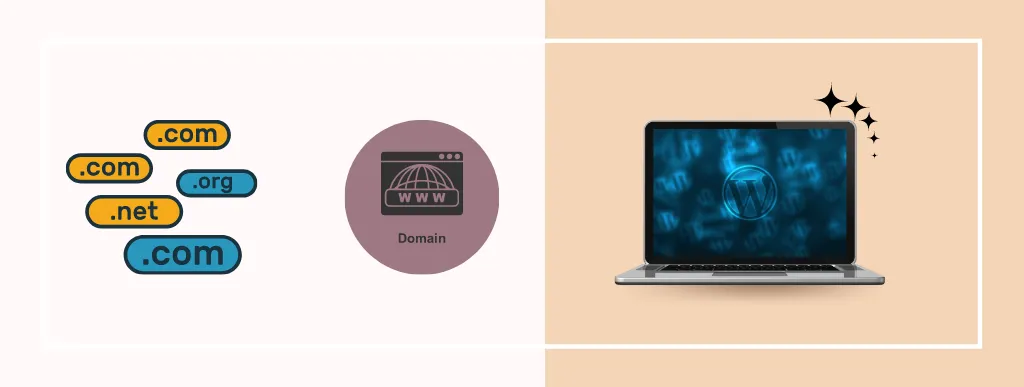
如果你是使用 Bluehost 當作自己的架站主機,你會發現在購買租用主機的過程中,可以順便申請網域,這是第一年免費贈送的福利,連設定 DNS 的動作都省下來,這種是屬於「一站式服務」,相比起來會很方便。
但是通常這種一站式服務所提供的網域雖然第一年免費贈送,但是第二年起就要收費,且費用比很多網域商還要貴很多,所以在網域快要到期時,可以選擇其他網域商並把網域轉移出去,可以避免被收取比市價還貴的網域費用。
有關於 Bluehost 網域轉移出去的方式可以參考「網域轉移教學|Bluehost 網域轉移到 Cloudflare 網域 10分鐘快速轉移 完整教學紀錄」一文。
如果你是使用 Cloudways 主機或是想要使用第三方網域商的人,我自己會推薦 Namecheap 或是 Cloudflare 所提供的網域服務,相關網域教學、購買與設定,可以參考「Namecheap教學|網域挑選、註冊、購買與設定 完整教學紀錄」一文。
STEP 4
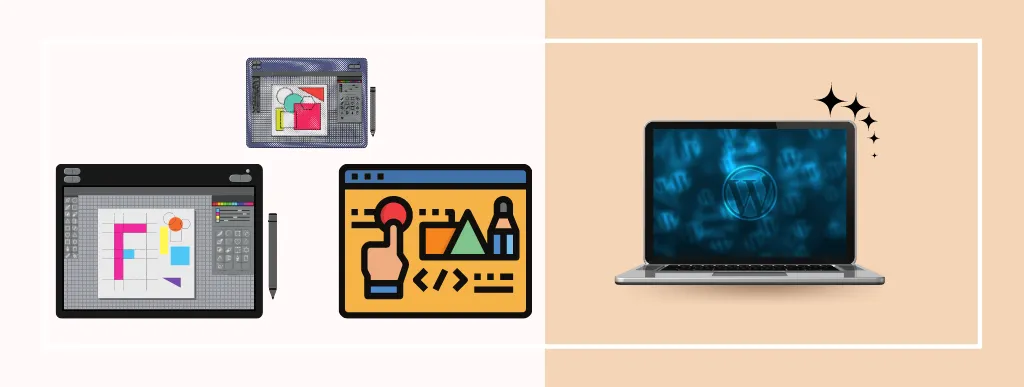
以我所介紹的虛擬主機來說,都有提供一鍵安裝 WordPress 的功能,意思就是說你只要成功購買租用主機後,就可以開始使用 WordPress 的後台來進行網站的設計,通常在 WordPress 安裝完成時都已經安裝了基本的「佈景主題」與「外掛」,讓你可以藉由這些基礎下去修改。
當然這又是另外一門功夫,想要設計出自己心目中理想的網站,除了必須熟悉後台所有操作外,也必須透過佈景主題與外掛的輔助來達成,這並非一篇文章就可以囊括的。
所以到目前為止,我最主要的目的就是把「自己架設網站」的一些基礎概念與網站基本板型架設方法,透過一個有系統的流程讓你理解,這些流程都理解且網站架設成功後,再來就是要針對自己網站的目標主題前進!
後面章節會提供一些針對「基本網站」架設完成後的方向與教學,如果還不熟悉的話,不仿抽空看一下,一定可以讓你更了解整個系統!
STEP 5
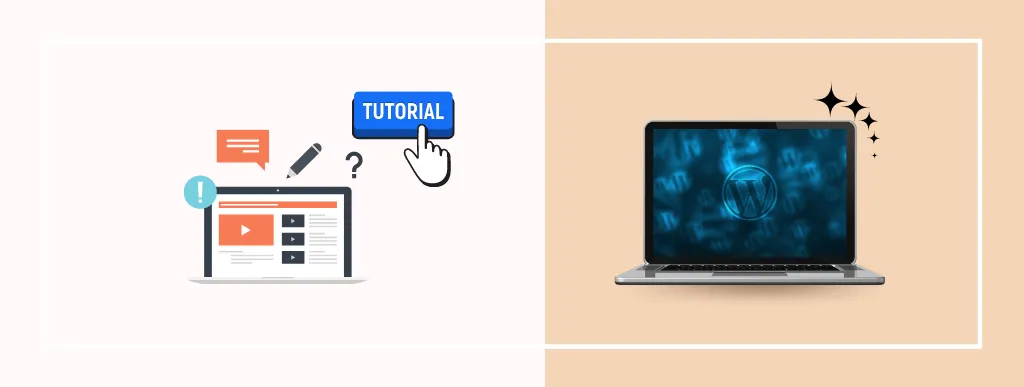
WordPress 後台是你整個網站的核心,所有網站相關的操作都必須要透過後台來處理與設定,是每個站長都必須熟悉與了解的!如果你是一個新手站長,一開始不知道要做什麼,可以參考「WordPress 後台教學 新手必學功能完整攻略」一文,幫助你熟悉後台的操作。
STEP 6
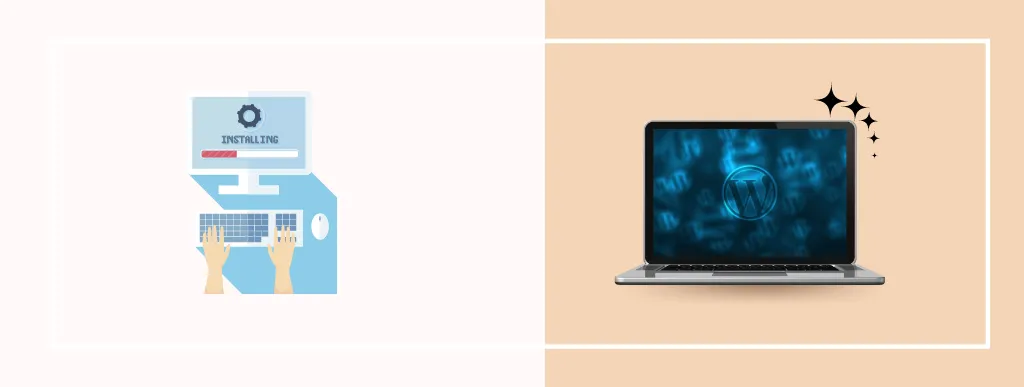
架站新手剛剛接觸 WordPress 的時候,可能會對外掛產生一些疑惑,因為外掛種類太多種,根本不知道要安裝哪一些!
如果你自己有認識的前輩來帶路,非常恭喜你!這樣會相對輕鬆一點,少走很多冤枉路,但如果沒有人可以帶路呢?
可以參考「精選推薦 WordPress 必裝外掛,剛起步的新手千萬不要錯過!」一文,都是我自己有實際安裝使用過的,希望可以讓新手們在剛接觸 WordPress 時可以參考,順利挑選適合自己的外掛!
STEP 7
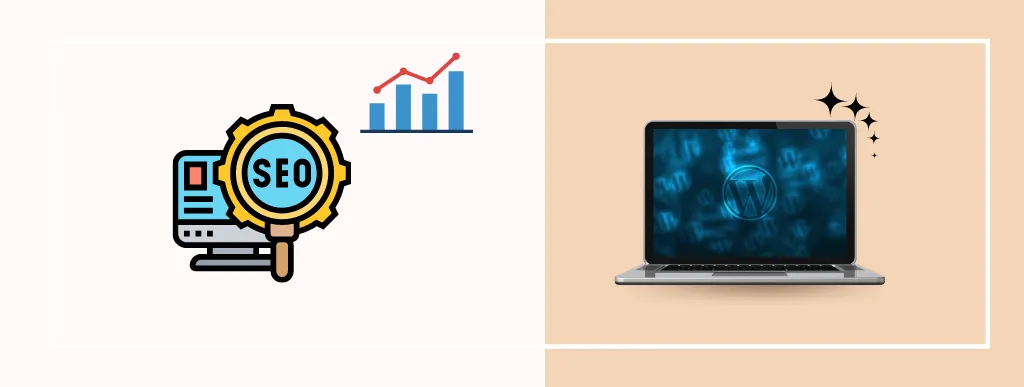
WordPress 網站的 SEO 優化一直是新手站長們頭痛的課題,如果沒有前輩的教學或是自己本身就有不錯的基礎,常常會摸不著頭緒!
為什麼我的文章點閱率這麼低?為什麼我的文章在 Google 搜尋不到?為什麼搜尋到卻是排在很後面?為什麼文章排名不錯卻沒人點閱?
上述這些原因都跟你網站的 SEO 有著絕對的關係,當然 SEO 也不是一夕之間就可以改善,需要靠你用「對的方法」慢慢的改進,經過一段時間後就會發現自己網站的 SEO 排名變好了!
藉由「精選 6 款 WordPress SEO 優化必備工具 幫助你提升網站排名與流量」一文,可以幫助你更了解 WordPress SEO 優化的相關技巧!
Estimated Cost: 12 USD
Supply:
- WordPress
- NameCheap
- Bluehost
- Cloudways
Tools:
- WordPress
- NameCheap
- Bluehost
- Cloudways
總結
希望這篇概念與教學文章有幫助到你,讓你在還在摸索的時期,可以有一盞明燈可以指引,讓你少走一點冤枉路!
當然,網站設計上又是另外一個世界,根據你的網站類型可以變換出多種不同的網站外觀、內容與功能,如果可以先把本篇文章的概念基礎學會,並且順利的架設出自己的基本網站後,也已經接近自己的「成品」不遠了,而這些基礎都會成為你設計網頁上的輔助工具!
常見問題
一個網站由哪些元素組成?
一個公開可被訪問的網站,可以把它拆成三大元素:網域 + 虛擬主機 + WordPress,所有用 WordPress 所架設的網站都脫離不了這三個元素。
WordPress 有哪幾種?
WordPress 目前主要有分成兩種,一種網址是「.com」結尾,另外一種則是「.org」結尾,其主要差異如下:
1. .com 結尾:是一個網站託管平台,類似痞客邦,費用較貴且自由度低。
2. .org 結尾:是 WordPress 組織的網址,我們可以在上面找到相關資訊與 WordPress 主程式安裝檔案,可以把主程式安裝在虛擬主機上,費用較低且自由度非常高。
什麼是「一站式服務」的虛擬主機?
例如 bluehost 就是一站式服務的虛擬主機,包含網域的購買與設定,對於不懂的人相對方便。
為什麼要架設在虛擬主機上?
最主要目的是節省成本,因為如果是自己架設實體主機,背後所需要採購費用、維護費用、相關設定費用加起來會是一筆很大的開銷,虛擬主機商則是都幫你處理好。
資料來源
文章內所有資料與圖片來源如下: